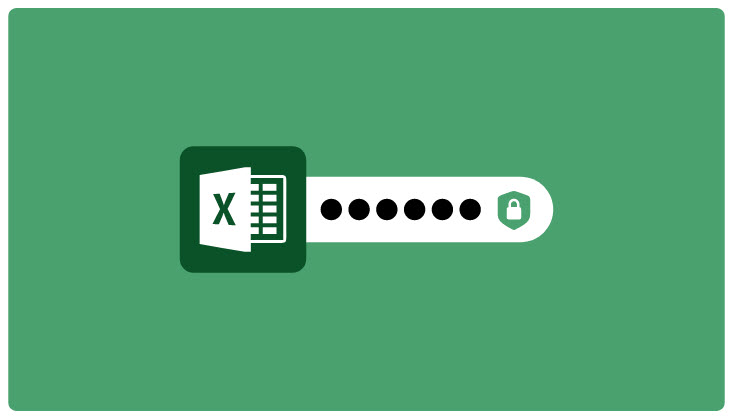Excel est le meilleur ami de nombreuses entreprises depuis sa création. La capacité de rassembler des données et de tout analyser avec une formule simple est inestimable. Les documents Excel ou Sheets font partie intégrante de la plupart des entreprises, que ce soit pour le suivi de la paie ou en tant que CMS.
Par conséquent, il est judicieux de protéger ces fichiers de la meilleure façon possible. Ce guide vous aidera à apprendre comment protéger par mot de passe un fichier Excel et Google Sheets pour empêcher quiconque de les modifier.
Contenu
Comment configurer un mot de passe sur les fichiers Excel?
Avant de commencer à appliquer des mots de passe sur tous vos fichiers importants, nous vous recommandons de consulter d’abord ce guide . Cela vous aidera à créer des mots de passe vraiment forts – suffisamment forts pour protéger votre travail sensible ou vos données financières.
- Cette méthode ne fonctionne qu’avec Windows 10 et les versions ultérieures d’Excel. Ouvrez le fichier Excel que vous souhaitez protéger.
- Allez dans Fichier . Cliquez ensuite sur Informations .
- Accédez à Protéger le classeur . Cliquez ensuite sur Chiffrer avec mot de passe .
- Saisissez et confirmez le mot de passe souhaité.
Et si j’utilise des versions antérieures de MS Excel?
- Pour les anciennes versions d’Excel, le processus est un peu plus long. Ouvrez le fichier Excel que vous souhaitez protéger. Choisissez l’option Enregistrer sous sous l’onglet Fichier . Si vous utilisez la dernière version d’Excel, vous devrez appuyer sur le lien Plus d’options lorsque vous essayez d’enregistrer le fichier.
- Une nouvelle boîte de dialogue devrait apparaître, avec un menu déroulant Outils à côté du bouton Enregistrer en bas. Cliquez sur Outils et choisissez Options générales…
- Maintenant, une autre boîte plus petite devrait s’ouvrir, vous offrant deux choix de protection. Selon l’objectif du fichier Excel, vous pouvez demander un mot de passe pour l’ouvrir ou le modifier .
- Une fois que vous avez entré le mot de passe de votre choix, cliquez sur OK . Vous devrez ensuite saisir à nouveau le mot de passe pour le confirmer.
Protéger par de mots de passe d’autres tableurs
Microsoft OneDrive et Office 365
Heureusement, étant donné que Microsoft possède OneDrive et Office 365, l’application de feuille de calcul n’est que MS Excel. Le processus de protection par mot de passe est presque le même, sauf que vous n’aurez accès à ce processus qu’en OneDrive payant ou Office 365 Premium.
OneDrive et Google Drive sont similaires en ce qu’aucun service gratuit ne pourra vraiment offrir une protection complète par mot de passe, à moins que vous n’ayez déjà acheté OneDrive Premium ou Microsoft Office.
Google Sheets
Google Sheets fonctionne un peu différemment. Malheureusement, les seules options dont vous disposerez pour vous protéger seraient d’empêcher quiconque de modifier vos feuilles de calcul. En raison du fonctionnement de Google Drive, vous devrez fournir le fichier vous-même et modifier les autorisations pour que les autres le visualisent. Les utilisateurs pourront toujours copier et coller des informations à partir du fichier – ils ne pourront tout simplement rien changer.
- Ouvrez le fichier de feuille que vous souhaitez protéger. Dans les menus déroulants en haut de l’écran, cliquez sur Données . De là, cliquez sur Feuilles et plages protégées. .
- Vous pouvez maintenant choisir la partie de la feuille de calcul que vous souhaitez protéger. La feuille de sélection protégera l’ensemble du fichier, tandis que la sélection de plage vous obligera à sélectionner les cellules que vous souhaitez protéger contre les modifications. Pour les besoins de ce guide, choisissons Feuille .
- Cliquez sur + Ajouter une feuille ou une plage . Cliquez maintenant sur Définir les autorisations .
- Vous aurez le choix des personnes auxquelles vous souhaitez avoir accès pour modifier la feuille. Ajoutez qui vous voulez à cette liste. Cliquez maintenant sur Terminé .
La seule chose à retenir de ce guide est que les services premium offrent des processus premium. Le fait de protéger vos fichiers par mot de passe est assez simple et rapide – maintenant, le défi consiste à se souvenir de ces mots de passe.
Avec le gestionnaire de mots de passe , ce défi est inexistant, il créera automatiquement des mots de passe aléatoires composés de mélanges de lettres, de chiffres et de symboles. Ce mot de passe sera ensuite verrouillé dans un coffre-fort crypté et même automatiquement entré dans le champ correspondant – vous n’aurez plus jamais à mémoriser un mot de passe.